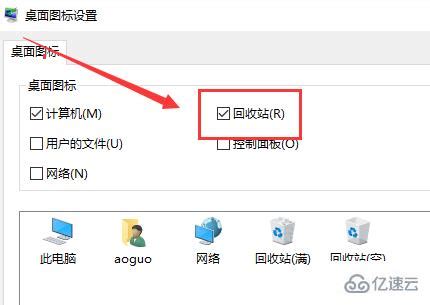
在日常生活中,电脑已经成为我们不可或缺的工具,无论是工作、学习还是娱乐,都离不开它。而在使用电脑的过程中,回收站作为存放临时删除文件的地方,其重要性不言而喻。然而,有时我们会遇到桌面回收站不见了的情况,这时该如何找回呢?别担心,本文将为你详细介绍几种找回桌面回收站的方法,帮助你轻松解决这一困扰。
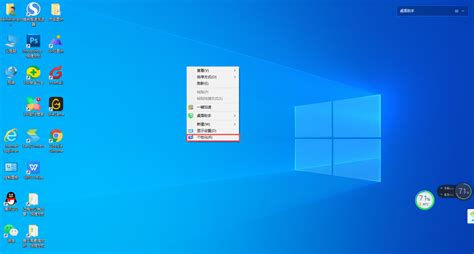
1. 右键桌面空白处:首先,在电脑的桌面上,右键点击空白处,这样会弹出一个菜单栏。

2. 选择“个性化”:在弹出的菜单栏中,找到并点击“个性化”选项,进入个性化设置界面。

3. 进入主题设置:在个性化设置界面中,找到并点击“主题”选项,进入主题设置。

4. 打开桌面图标设置:在主题设置界面中,找到并点击“桌面图标设置”选项,进入桌面图标设置界面。
5. 勾选“回收站”:在桌面图标设置界面中,你会看到多个桌面图标的选项,勾选“回收站”前面的复选框。
6. 点击“应用”和“确定”:勾选完成后,点击界面下方的“应用”按钮,然后点击“确定”按钮,这样回收站就会重新显示在桌面上了。
如果通过桌面图标设置无法找回回收站,或者你的系统没有这个选项,那么可以尝试通过修改注册表来找回回收站。但请注意,修改注册表有一定风险,请务必按照步骤操作,并在操作前备份注册表。
1. 打开注册表编辑器:首先,按下键盘上的Win+R键,打开运行对话框,输入“regedit”,然后按Enter键,打开注册表编辑器。
2. 定位到回收站注册表项:在注册表编辑器中,依次定位到以下路径:
`HKEY_LOCAL_MACHINE\SOFTWARE\Microsoft\Windows\CurrentVersion\Explorer\Desktop\NameSpace`
3. 新建项:在NameSpace文件夹的右侧空白处,右键点击,选择“新建”下的“项”,并将其命名为“{645FF040-5081-101B-9F08-00AA002F954E}”。
注意:这个名称是大括号内的完整字符串,不要漏掉任何一个字符。
4. 修改默认字符串值:在新建的项上,右键点击,选择“修改”,将“数值数据”修改为“Recycle Bin”,然后点击“确定”。
5. 重启计算机:修改完成后,关闭注册表编辑器,然后重启计算机。重启后,你会发现回收站已经重新出现在桌面上了。
如果你对修改注册表不太熟悉,或者担心操作不当导致系统问题,那么可以使用第三方软件来找回回收站。这类软件通常操作简单,安全可靠,适合不熟悉注册表操作的用户使用。
1. 下载并安装软件:首先,从网上下载一个可靠的第三方桌面图标修复工具,并按照提示进行安装。
2. 运行软件:安装完成后,运行软件,在软件界面中找到与回收站相关的修复选项。
3. 点击修复:选中回收站修复选项后,点击“修复”或“一键修复”按钮,等待软件自动完成修复过程。
4. 重启计算机:修复完成后,关闭软件,然后重启计算机。重启后,你会发现回收站已经重新出现在桌面上了。
有时,回收站不见可能是由于系统设置的问题导致的。因此,你可以检查一些系统设置,看看是否能找回回收站。
1. 打开控制面板:首先,按下键盘上的Win+X键(或右键点击开始菜单),选择“控制面板”选项。
2. 进入外观和个性化:在控制面板中,找到并点击“外观和个性化”选项。
3. 点击“更改桌面图标”:在外观和个性化界面中,找到并点击“更改桌面图标”选项。
4. 勾选“回收站”:在弹出的界面中,你会看到多个桌面图标的选项,勾选“回收站”前面的复选框。
5. 点击“应用”和“确定”:勾选完成后,点击界面下方的“应用”按钮,然后点击“确定”按钮。这样,如果回收站是由于系统设置问题而消失的,现在应该已经重新出现在桌面上了。
有时,回收站可能被设置为隐藏状态,导致你看不到它。这时,你可以通过检查是否隐藏来找回回收站。
1. 打开任意一个文件夹:首先,打开电脑上的任意一个文件夹。
2. 点击“查看”选项卡:在文件夹窗口中,点击上方的“查看”选项卡。
3. 勾选“隐藏的项目”:在查看选项卡中,找到并勾选“隐藏的项目”选项。这样,如果回收站是被隐藏的,现在应该能够看到它了。
4. 将回收站取消隐藏:如果找到了隐藏的回收站图标,可以右键点击它,选择“属性”,在属性窗口中取消勾选“隐藏”选项,然后点击“应用”和“确定”按钮。这样,回收站就不会再被隐藏了。
以上就是找回桌面回收站的几种方法。当你遇到桌面回收站不见了的情况时,可以根据实际情况选择适合你的方法来找回它。无论是通过桌面图标设置、注册表修改、第三方软件修复还是检查系统设置和是否隐藏,都可以帮助你轻松解决这一问题。希望这篇文章对你有所帮助!
本站所有软件来自互联网,版权归原著所有。如有侵权,敬请来信告知 ,我们将及时删除。 琼ICP备2024021917号-2